Hvis du ønsker å dra nytte av skjermalternativet til din Ekkoshow, hvorfor ikke la den vise dine egne bilder. Teknologien brakte oss videobilderammen lenge før vi hadde smarte hjem eller stemmeassistenter; problemet var alltid at du måtte koble til en minnepinne eller koble rammen til datamaskinen din for å endre eller oppdatere bildene rammen viste.
Innhold
- Sett opp og administrer Amazon-kontoen din
- Juster innstillingene for Echo Show
- Oppdater og endre bilder i Amazon photos-appen og på Echo Show
I disse dager kan vi ta ting et steg videre og ha litt mer å si i det som vises på disse skjermene som nå fungerer som smarte digitale assistenter og virtuelle portnere. La oss dykke ned i å sette opp dine egne bilder på Echo Show, som Echo Show 10 eller Echo Show 15.
Anbefalte videoer
Lett
5 minutter
Amazon Echo Show
Bilder, album
Valgene dine kan variere avhengig av hvilke bilder du vil vise og hvilket land du bor i. Mens du kan få Echo til å velge bilder basert på en bestemt dag, bilder den har brukt før, eller bilder du har lagt til manuelt, er sjansen stor for at du vil ha kontroll over hvilke bilder som ekko viser.
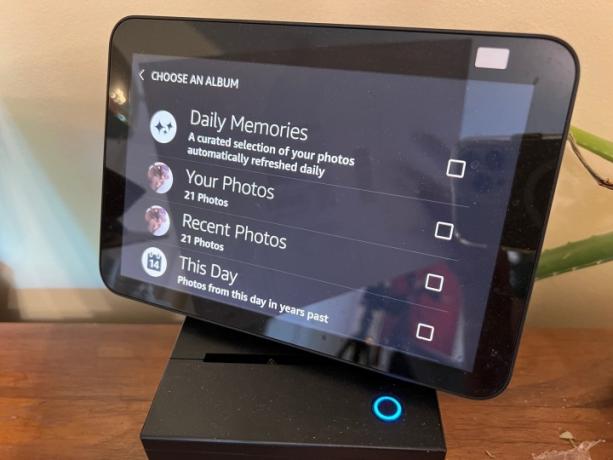
Sett opp og administrer Amazon-kontoen din
Den enkleste måten å administrere bildene på en Amazon Echo er å opprette en Amazon Photos-konto. Du kan få tilgang ved å laste ned Amazon Photos-appen fra appbutikken på telefonen eller bruke desktop/nettleserversjon.
Trinn 1:Opprett Amazon Photos-konto
Åpne appen og logg på med Amazon-kontoen din. Hvis du er et Prime-medlem, får du ubegrenset bildelagring. Hvis ikke, får du 5 GB fotoplass gratis, noe som burde være nok for denne oppgaven. Koble Bilder-kontoen til telefonen din og få den til å laste alt eller velg spesifikke bilder fra telefonen eller datamaskinen.
Steg 2:Lag et album
Når du har noen bilder i Amazon Photos-appen, lag et album spesielt for Echo Show (for å unngå at det dukker opp rare eller tvilsomme bilder når besteforeldrene kommer på besøk). Klikk Album og +Lag album. Velg deretter bilder og klikk på Lag album knapp. Velg i Amazon Photos-appen Album og gi det nye albumet et navn, som "Show Time!" Deretter velger du bilder og legger dem til det albumet.
I slekt
- Glem Echo Dot: Amazons Echo Pop-smarthøyttaler koster $18 i dag
- Echo Pop vs. Nest Mini: hvilken er den beste smarthøyttaleren?
- Slik tilbakestiller du en Echo Pop til fabrikk
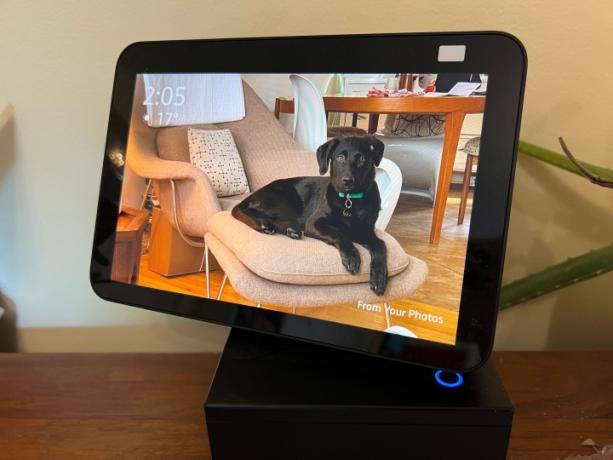
Juster innstillingene for Echo Show
Når du har et kuratert album, er neste trinn å få det til å vises på showet ditt.
Trinn 1: På Echo Show, sveip ned fra toppen av skjermen og velg Innstillinger eller si "Hei Alexa, gå til Innstillinger."
Steg 2: Velge Hjem og klokke, velg Klokke og fotoskjerm, deretter Personlige bilder.
Trinn 3: Velge Fotoskjerm, og du vil bli tilbudt et valg mellom Amazon Photos og Photo fra telefonen. Velge Amazon-bilder.
Trinn 4: Du vil bli presentert med en rekke alternativer, inkludert Nylige bilder, Denne dagen, og albumene du har opprettet i Amazon Photos. Velg albumet ditt og klikk Lagre. Du er klar, og Echo Show vil blande og gjennom bildene i det biblioteket.
Oppdater og endre bilder i Amazon photos-appen og på Echo Show
Bruk ditt Amazon-fotoalbum til å legge til eller fjerne bilder når som helst du vil kuratere bildene dine.
Trinn 1: Åpne Amazon-fotoappen, oppdater og fjern eventuelle uønskede bilder i albumet du deler på Echo. Hvis du har en familiekonto, kan de også legge til bilder i mappene.
Steg 2: Du kan angi at ekkoshowet skal vises Nylige bilder, som vil oppdateres og endres etter hvert som du tar nyere bilder. Plukke ut Nylige bilder i stedet (når du går inn i Echo Show's Innstillinger menyen, etter at du har klikket på Klokke og fotoskjerm deretter Amazon-bilder).
Slik kan du se dine egne bilder på en Echo Show-enhet. Enten du vil se familie og venner eller bli minnet om en flott tur, er det enkelt å aktivere denne funksjonen på hvilken som helst Amazon Echo Show-enhet ved hjelp av en Amazon Photo-konto.
Redaktørenes anbefalinger
- Slik synkroniserer du Alexa-enhetene dine
- Amazon Echo Show 5 kan bli din for $45 takket være Prime Day
- Slik kobler du smarte hjem gadgets til din Amazon Alexa-enhet
- Hvordan sette opp Echo Pop
- Echo Pop vs. Echo Dot: hvilken er den beste smarthøyttaleren?
Oppgrader livsstilen dinDigitale trender hjelper leserne å følge med på den fartsfylte teknologiverdenen med alle de siste nyhetene, morsomme produktanmeldelser, innsiktsfulle redaksjoner og unike sniktitter.


